Win11安全启动状态怎么开启?Win11安全启动状态开启方法
时间:2024-11-16 19:51:22 来源:互联网 阅读:
Win11安全启动状态怎么开启?有部分用户在安装了Win11系统之后,系统提示需要开启安全启动状态。开启这个功能,需要到bios主板界面中进行设置,开启之后能够让我们的系统更加安全。接下来一起看看具体的开启方法分享吧。
操作步骤
1、使用热键进入bios设置,点击左上角将语言更改为中文。
2、接着按下键盘上的“F7”进入高级设置。
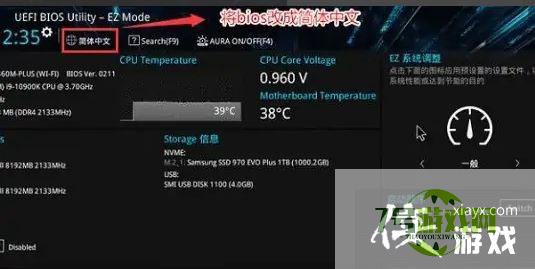
3、然后在“启动设置”选项下找到“安全启动菜单”。

4、选中“密钥管理”,并使用回车进入。

5、回车确认“安装默认安全启动密钥”,安装完成后退出bios设置即可开启安全启动。

最新更新
更多-

- 笔趣谷免费小说app下载 v1.1
- 图书阅读 |
- Android/Ios 2024-11-06
-

- 奕管智慧校园app官方下载 v1.0
- 图书阅读 |
- Android/Ios 2024-11-06
-

- 秀才黄金屋app官方下载 v1.0.0
- 图书阅读 |
- Android/Ios 2024-11-06
-

- 医学三基智题库app官方下载 v1.2.0
- 图书阅读 |
- Android/Ios 2024-11-06
-

- 儿童识汉字app官方下载 v4.875.224
- 图书阅读 | 52.08MB
- Android/Ios 2024-11-06
-

- 免费极速驾考app软件下载 v1.0
- 图书阅读 |
- Android/Ios 2024-11-06
-

- 野果阅读1.0.7最新软件下载 v1.0.2
- 图书阅读 | 56.5MB
- Android/Ios 2024-11-06
-

- 日语考级宝app官方版下载 v2.0.6
- 图书阅读 |
- Android/Ios 2024-11-06
软件教程
更多-
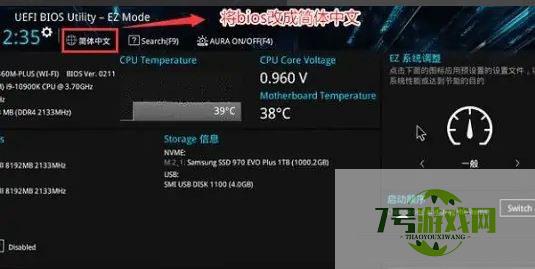
- Win11安全启动状态怎么开启?Win11安全启动状态开启方法
-
互联网
11-16
-
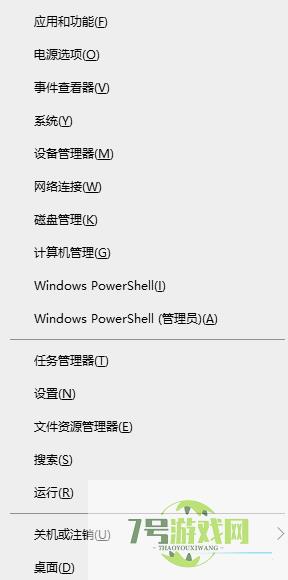
- Win11控制面板一直闪烁怎么回事?Win11控制面板打不开一直闪解决方法
-
互联网
11-16
-
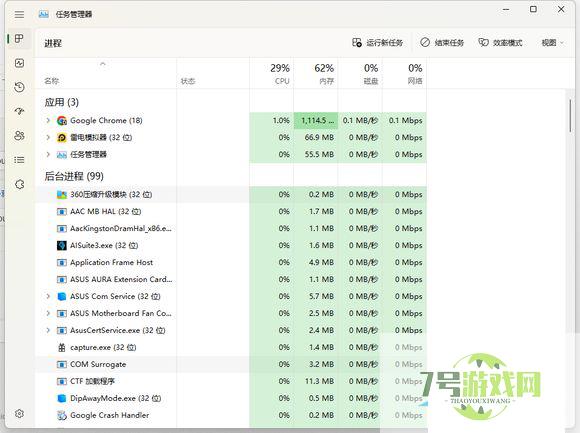
- Win11任务管理器不显示GPU怎么办?三种方法解决
-
互联网
11-16
-
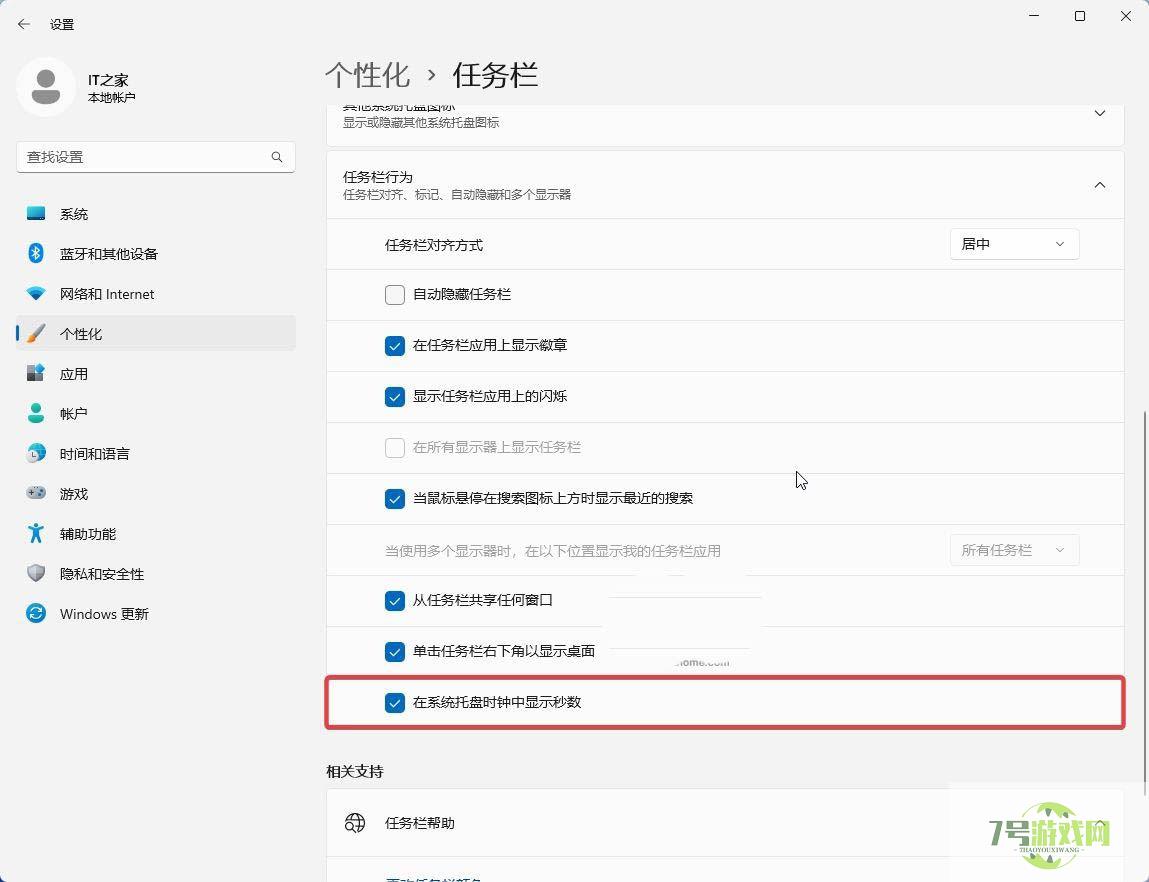
-
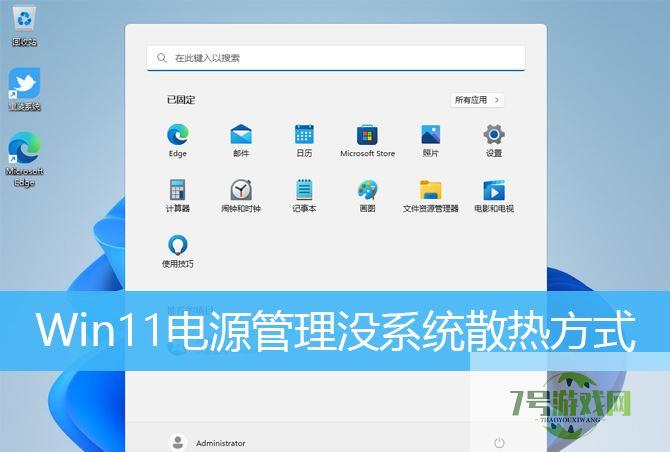
- Win11系统散热找不到怎么办? Win11电源管理没系统散热方式设置方法
-
互联网
11-16
-
如有侵犯您的权益,请发邮件给3239592717@qq.com



